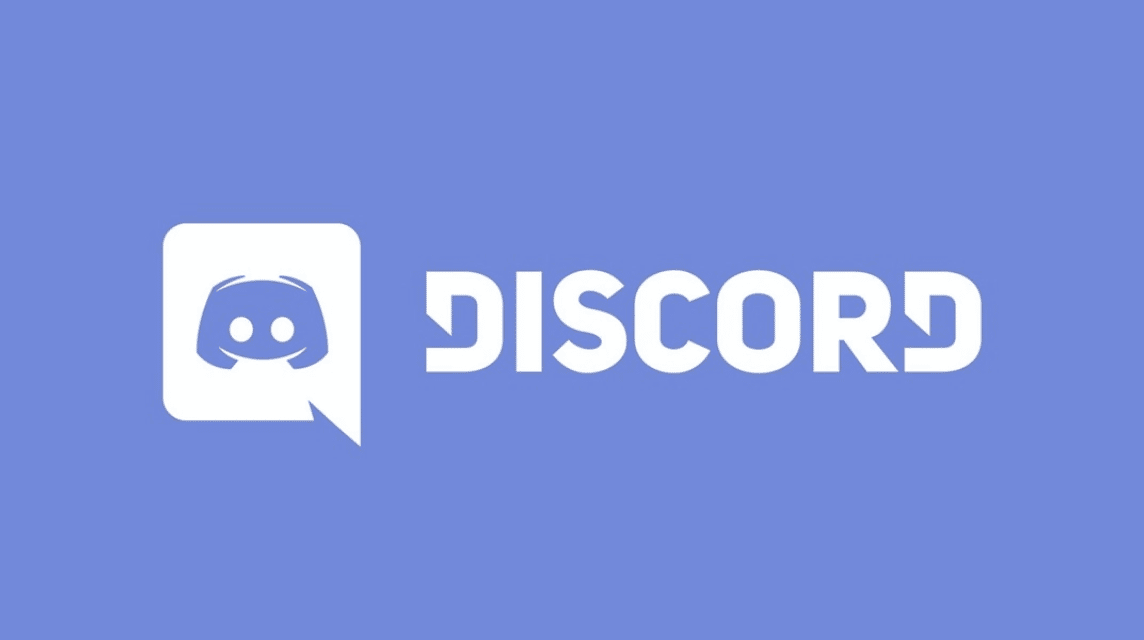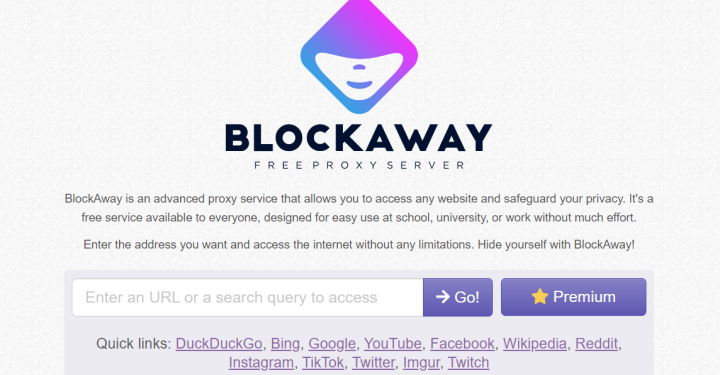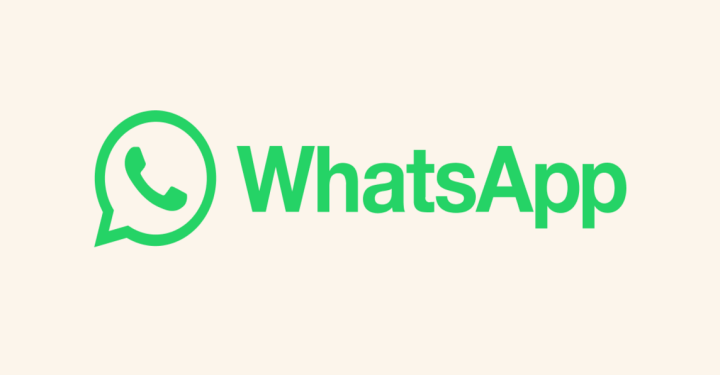Discord merupakan aplikasi untuk berkomunikasi dengan pengguna lain melalui server ataupun secara langsung atau direct message. Setiap pengguna memiliki identitas unik tersendiri, salah satunya adalah dengan fitur Discord Status.
Kali ini, VCGamers akan membahas tentang cara menggunakan dan mengganti Discord Status sesuai kebutuhan sebagai identitas atau kegunaan lainnya seperti status ketersediaan masing-masing pengguna.
Baca Juga: Fitur Discord Nitro yang Perlu Kamu Ketahui
Pilihan Discord Status
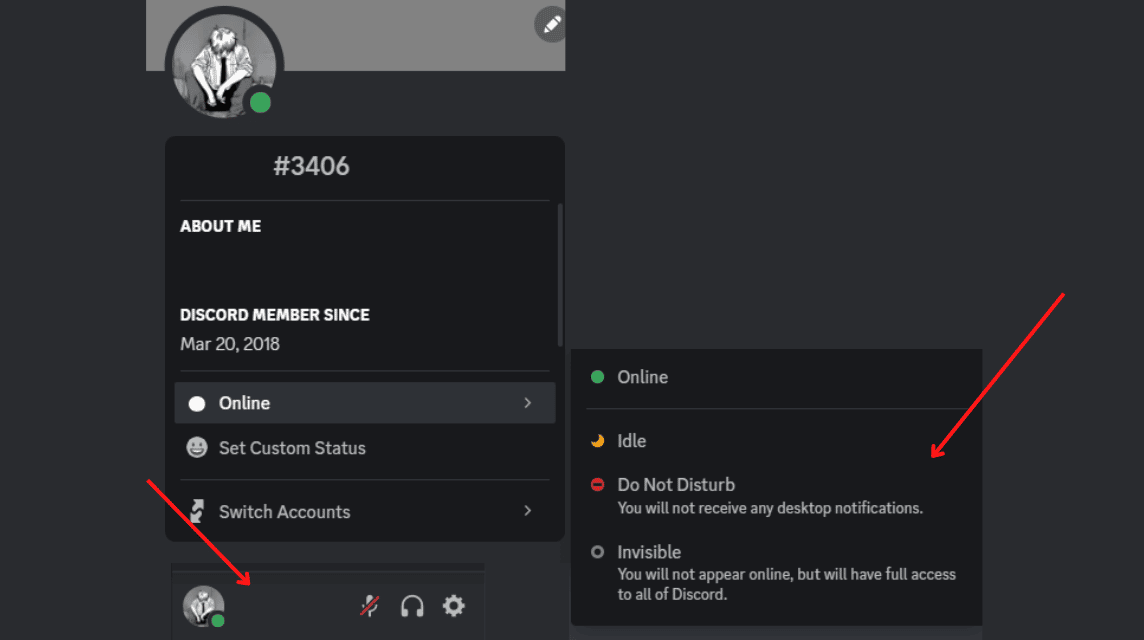
Discord menyediakan empat status dengan kegunaan dan fungsi yang berbeda-beda. Setiap status mendandakan ketersediaan masing-masing pengguna. Berikut adalah pilihan status yang bisa kamu manfaatkan sebagai pengguna:
- Online
- Idle
- Do Not Disturb
- Invisible
Status yang tersedia sangat bermanfaat untuk menunjukkan ketersediaan seorang pengguna. Jika pengguna menggunakan status Online, maka akan ada simbol lingkaran berwarna hijau di sekitar foto profil menandakan bahwa mereka sedang online dan menggunakan Discord.
Kedua, pengguna yang menggunakan status idle menandakan bahwa seorang pengguna sedang tidak menggunakan aplikasi tersebut dan sedang AFK atau Away from Keyboard. Hal tersebut akan terlihat dengan adanya simbol setengah bulan berwarna kuning.
Status ketiga yang tersedia adalah Do Not Disturb. Status ini akan menyerupai simbol berwarna merah dengan garis hitam di bagian tengah. Hal ini menandakan bahwa seorang pengguna tidak akan mendapatkan notifikasi Discord.
Terakhir, terdapat status bernama Invisible yang menandakan bahwa pengguna tidak bisa terlihat apakah sedang online atau offline. Maka dari itu, pengguna yang menggunakan status tersebut akan terlihat seperti offline.
Untuk memilih status, kamu hanya perlu klik profil yang ada di bawah kiri dan pilihan status akan muncul seperti gambar di atas.
Baca Juga: Cara Menampilkan Discord Activity Di Game Android
Custom Discord Status
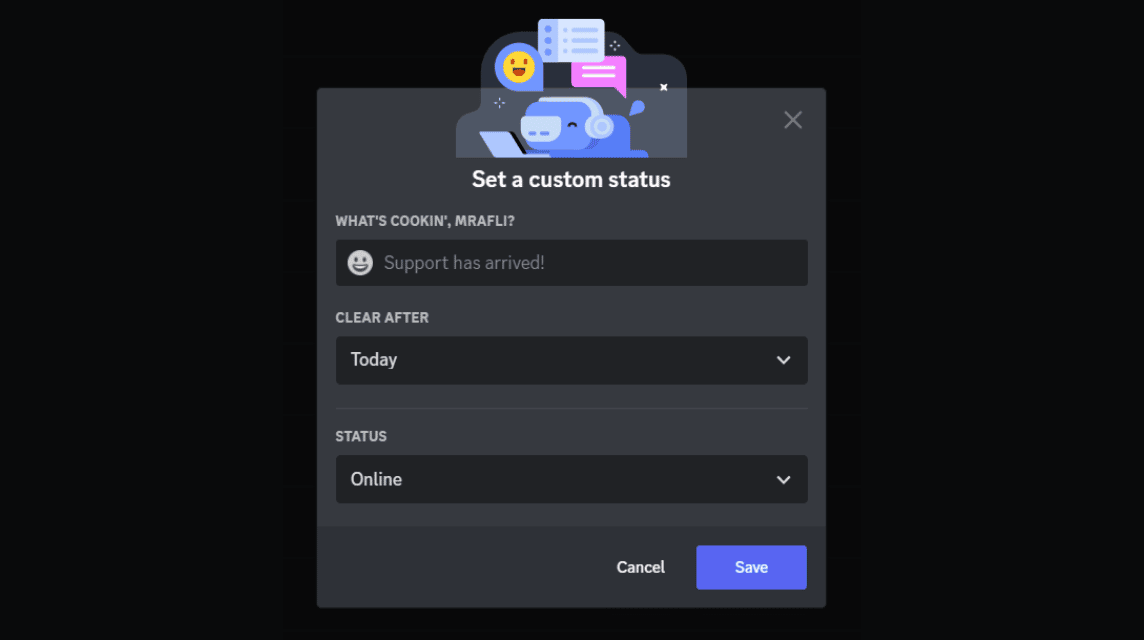
Selain keempat status di atas, pengguna juga bisa memanfaatkan fitur yang bernama custom status. Seperti namanya, pengguna bisa menampilkan status sesuai dengan kebutuhan atau selera.
Pengguna yang ingin memanfaatkan fitur custom status akan memiliki pilihan untuk menentukan sendiri status yang ingin ditampilkan.
Sebagai contoh, kamu bisa melihat gambar di atas. Gambar di atas merupakan contoh pengguna yang menggunakan status custom.
Untuk menggunakan fitur tersebut, kamu bisa memilih “Set Custom Status” setelah menekan profil yang berada di bawah kiri.
Setelah itu, kolom pengisian status seperti gambar di atas akan muncul dan pengguna bebas memilih status dan nama status yang ingin ditampilkan, beserta durasi penggunaan custom status.
Baca Juga: Tips Mempunyai Nama Discord yang Bagus, Ini Penjelasannya!
Fitur About Me atau Bio
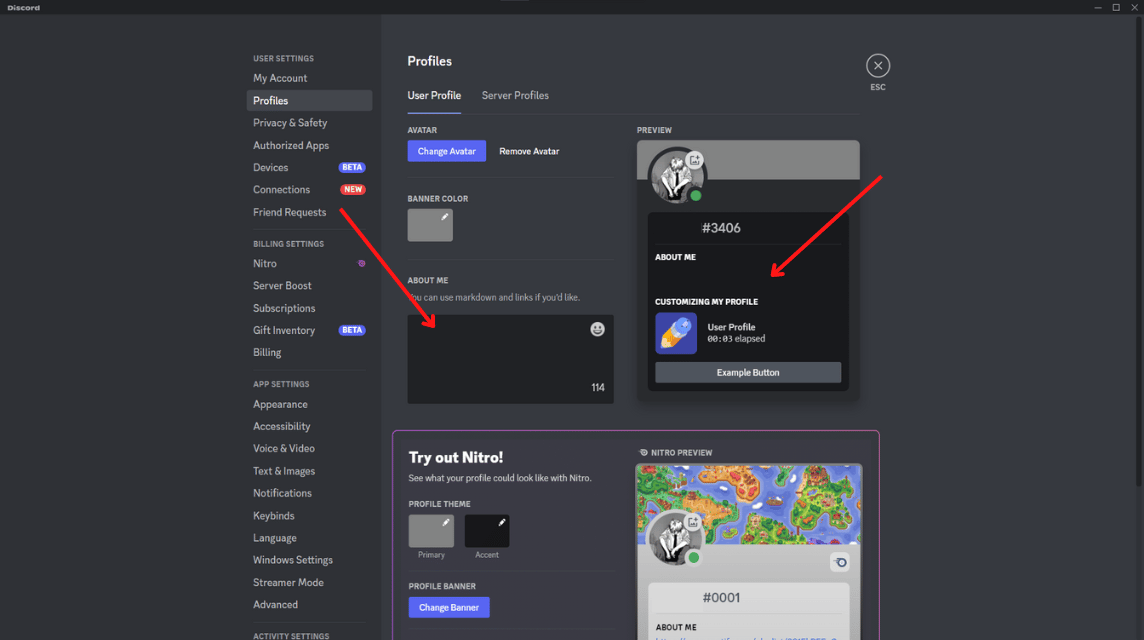
Selain status, terdapat fitur bernama About Me yang akan muncul di profil pengguna jika memanfaatkan fitur tersebut.
Untuk menggunakan fitur About Me, kamu bisa menuju tombol settings yang berada di sebelah kanan logo Deafen di area profil pojok kiri bawah.
Setelah itu, klik menu Profiles yang ada di bawah menu User Settings sehingga pengaturan profil akan muncul.
Akan ada kolom About Me yang bisa kamu isi sesuai dengan kebutuhan. Setelah mengisi kolom About Me, maka tulisan tersebut akan muncul sebagai Bio yang ada di profil-mu.
Demikian pembahasan mengenai cara menggunakan dan mengganti Discord status beserta fitur About Me, semoga bermanfaat!
Penuhi kebutuhan top up Discord Nitro hanya di VCGamers Marketplace Digital dan dapatkan layanan terpercaya, aman, dan termurah.